Sie versuchen, ein Bild auf Ihre WordPress-Website hochzuladen, wenn Sie plötzlich eine Fehlermeldung erhalten. Ihre Inhalte sind bereit, Ihre Frist ist nah, und jetzt können Sie nicht einmal ein einfaches Foto hinzufügen. Es ist einer dieser WordPress-Ärgernisse, die Ihren ganzen Tag durcheinanderbringen können. 🤦
Bei WPBeginner sind wir auch auf dieses Problem gestoßen, öfter als wir zählen können, während wir WordPress-Websites verwalten.
Die gute Nachricht? Diese Fehler beim Hochladen von Bildern scheinen normalerweise komplizierter zu sein, als sie wirklich sind. Meistens werden sie durch einfache Einstellungen oder kleine Störungen verursacht und sind leicht zu beheben, sobald Sie wissen, wo Sie suchen müssen.
In diesem Leitfaden führen wir Sie durch 7 einfache Lösungen, die die meisten Probleme beim Hochladen von Bildern in WordPress beheben – die genauen Schritte, die wir selbst verwenden!
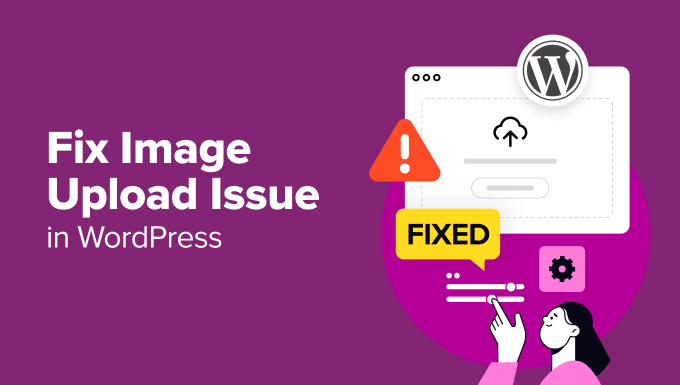
Was verursacht das Problem beim Hochladen von Bildern in WordPress?
Es gibt einige häufige Gründe, warum Sie Probleme beim Hochladen von Bildern in WordPress haben könnten. Hier ist ein kurzer Überblick über einige davon:
| Ursache | Erklärung |
|---|---|
| Probleme mit der Browserkompatibilität | Verschiedene Browser gehen unterschiedlich mit Datei-Uploads um. Ein Bild kann in Chrome problemlos hochgeladen werden, in Safari oder Firefox jedoch fehlschlagen. |
| Ungültige Dateinamen | Dateinamen mit Sonderzeichen oder Leerzeichen können Upload-Fehler verursachen. Verwenden Sie nur Buchstaben, Zahlen und Bindestriche (z. B. image-1.jpg). |
| Caching-Probleme | Ein veralteter Browser oder Cache der Website kann neue Uploads blockieren oder Fehler anzeigen. Wenn dies geschieht, löst das Leeren des Website-Caches oft das Problem. |
| Plugin-Konflikte | Einige Plugins können aufgrund von Fehlern, Sicherheitsfunktionen oder Kompatibilitätsproblemen den Upload-Prozess beeinträchtigen. |
| Theme-Konflikte | Schlecht codierte Themes können mit WordPress-Funktionen wie Bild-Uploads in Konflikt geraten. Versuchen Sie, zu einem Standard-Theme zu wechseln, um zu testen. |
| Falsche Dateiberechtigungen | Wenn WordPress nicht die richtigen Berechtigungen hat, um in den uploads-Ordner zu schreiben, schlägt der Upload fehl. |
| Server-Speicherlimit | Wenn Ihre Hosting-Dienste niedrige Speicherlimits haben, können sie möglicherweise keine großen Bilder oder Uploads verarbeiten. |
Behebung des Bild-Upload-Problems in WordPress
Das Verständnis der häufigsten Ursachen für Probleme beim Hochladen von Bildern in WordPress ist der erste Schritt. Und jetzt, da Sie einige der häufigsten Gründe für Probleme beim Hochladen von Bildern in WordPress kennen, zeigen wir Ihnen, wie Sie diese beheben können.
Hier sind alle Tipps, die wir in diesem Leitfaden behandeln werden:
- Seite neu laden oder mit einem anderen Browser testen
- Bild über die Mediathek erneut hochladen
- Benennen Sie Ihre Bilddatei um
- Cache leeren
- Auf Plugin- und Theme-Probleme prüfen
- Adjust the File Permissions
- PHP-Speicherlimit erhöhen
Bereit? Legen wir los.
Tipp 1: Seite neu laden oder mit einem anderen Browser testen
Zunächst einmal kann das Neuladen der Seite das Problem oft beheben. Das mag wie eine einfache Lösung klingen, aber es funktioniert oft.
Das Problem beim Hochladen von Bildern kann durch das Ablaufen Ihrer Anmeldesitzung verursacht werden. Wenn dies geschieht, werden Sie durch Neuladen der Seite oder Zurücknavigieren von einem anderen Tab abgemeldet. Sie müssen sich erneut anmelden.
Verbindungsprobleme zwischen WordPress und Ihrem Browser können ebenfalls Upload-Fehler verursachen.
Dies kann aufgrund von Problemen mit Ihrem Internetdienstanbieter oder vorübergehenden Problemen mit Ihrem WordPress-Host auftreten. Das Neuladen der Seite und das erneute Hochladen der Bilddatei können diesen Fehler beheben.
Manchmal kann das Problem beim Hochladen von Bildern auch mit dem Browser zusammenhängen. Sie könnten versuchen, Ihr Bild mit einem anderen Webbrowser hochzuladen. Dies kann Ihnen helfen festzustellen, ob das Problem spezifisch für Ihren aktuellen Browser ist.
Tipp 2: Bild über die Mediathek neu hochladen
Wenn das Problem nach dem Neuladen der Seite oder dem Wechsel zu einem anderen Browser weiterhin besteht, sollten Sie versuchen, das Bild erneut über die Mediathek hochzuladen.
Anstatt das Bild direkt über den Beitrag oder die Seite hochzuladen, gehen Sie stattdessen zu Medien » Neue Mediendatei hinzufügen in Ihrem WordPress-Adminbereich.
Klicken Sie dann einfach auf „Dateien auswählen“ und versuchen Sie, das Bild dort hochzuladen.

Dies kann das Problem manchmal beheben.
Tipp 3: Benennen Sie Ihre Bilddatei um
Wenn Ihr Bilddateiname Leerzeichen enthält, lehnt WordPress ihn möglicherweise ab. Vermeiden Sie auch die Verwendung von Sonderzeichen wie „#“, „!“ oder „@“. Diese Zeichen können Probleme verursachen, da Webserver und Browser sie möglicherweise nicht unterstützen.
Stellen Sie also sicher, dass Sie Ihre Bilddatei in etwas Einfaches und Geradliniges umbenennen. Sie sollten nur Buchstaben, Zahlen und Bindestriche verwenden.
Anstatt z. B. „mein Bild #1!.jpg“ können Sie es in „mein-bild-1.jpg“ umbenennen.
Tipp 4: Leeren Sie Ihren Cache
Ein veralteter Website-Cache kann verschiedene Probleme verursachen, einschließlich Problemen beim Hochladen von Bildern.
Caching hilft, Ihre Website zu beschleunigen, indem Kopien Ihrer Inhalte gespeichert werden, aber manchmal kann es zu Konflikten kommen. Wenn der Cache veraltet oder beschädigt ist, kann er verhindern, dass neue Uploads korrekt erkannt oder verarbeitet werden.
Das Aktualisieren des Caches behebt das Problem oft, indem alte Daten gelöscht werden und Ihre Website den neuen Upload ordnungsgemäß verarbeiten kann.
Das Leeren des Website-Caches ist einfach. Bei WPBeginner verwenden wir ein Caching-Plugin wie WP Rocket, um den Cache zu verwalten und die Leistung zu verbessern. Normalerweise können Sie den Cache über Ihr Caching-Plugin oder das Control Panel Ihres Hosting-Anbieters leeren.

Sie sollten auch Ihren Browser-Cache löschen. Browser speichern Versionen von Webseiten, um sie später schneller zu laden, was manchmal neue Uploads stören kann.
Um dies zu tun, müssen Sie normalerweise zu Ihren Browsereinstellungen gehen und nach der Option zum Löschen von Browserdaten oder Cache suchen.
Weitere Details zum Leeren des Caches finden Sie in unserem Leitfaden zum Leeren Ihres WordPress-Caches (Schritt für Schritt). Nachdem der Cache geleert wurde, versuchen Sie erneut, das Bild hochzuladen.
Tipp 5: Auf Plugin- und Theme-Probleme prüfen
Manchmal stehen Plugins oder Themes dem Bild-Upload-Prozess im Weg. Dies kann passieren, weil einige Plugins oder Themes nicht vollständig mit der neuesten Version von WordPress oder untereinander kompatibel sind.
Um dies zu diagnostizieren und zu beheben, müssen Sie einige Schritte zur Fehlerbehebung durchführen.
Zuerst sollten Sie alle Ihre Plugins deaktivieren. Gehen Sie dazu im WordPress-Dashboard zum Abschnitt „Plugins“ und wählen Sie für jedes Plugin „Deaktivieren“.

Sie können auch alle auf einmal deaktivieren. Detailliertere Anweisungen finden Sie in unserem Leitfaden zur einfachen Deaktivierung von WordPress-Plugins.
Als Nächstes können Sie zu einem Standard-Theme wechseln, wie z. B. Twenty Twenty-One.
Sie können dies tun, indem Sie in Ihrem WordPress-Dashboard zu Darstellung » Themes gehen und das Standard-Theme aktivieren.
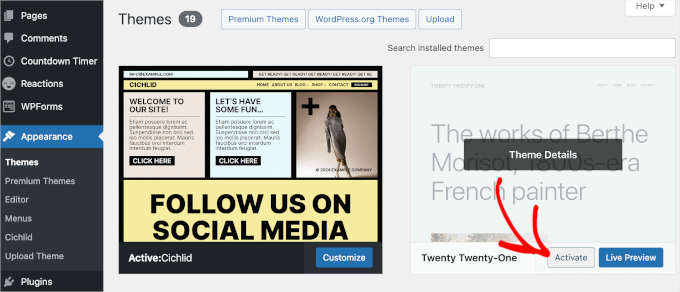
Dieser Schritt hilft Ihnen festzustellen, ob das Problem mit Ihrem aktuellen Theme zusammenhängt.
Versuchen Sie dann, das Bild erneut hochzuladen. Wenn der Upload funktioniert, bedeutet dies, dass eines Ihrer Plugins oder Ihr vorheriges Theme das Problem verursacht hat.
Um die genaue Ursache zu finden, können Sie Ihre Plugins einzeln reaktivieren. Versuchen Sie nach der Aktivierung jedes Plugins erneut, ein Bild hochzuladen. Auf diese Weise können Sie das spezifische Plugin finden, das den Konflikt verursacht.
Wenn das Problem nach der Aktivierung eines bestimmten Plugins erneut auftritt, haben Sie den Übeltäter gefunden. Es ist nun an der Zeit, nach einer Alternative zu suchen oder den WordPress-Support zu kontaktieren.
Wenn der Wechsel von Plugins das Problem nicht löst, könnte es mit dem verwendeten Theme zusammenhängen. Sie können sich an den Theme-Entwickler wenden, um Unterstützung zu erhalten, oder ein anderes WordPress-Theme in Betracht ziehen.
Tipp 6: Dateiberechtigungen anpassen
Das Problem mit dem Bild-Upload in WordPress kann auch aufgrund falscher Dateiberechtigungen auftreten. Ihre WordPress-Dateien werden auf Ihrem Webhosting-Server gespeichert und benötigen spezifische Datei- und Verzeichnisberechtigungen, um zu funktionieren.
Falsche Dateiberechtigungen verhindern, dass WordPress Dateien auf dem Hosting-Server lesen oder hochladen kann. Möglicherweise erhalten Sie beim Hochladen einer Bilddatei die folgende WordPress-Fehlermeldung:
„Verzeichnis wp-content/uploads/2019/04 kann nicht erstellt werden. Ist das übergeordnete Verzeichnis vom Server beschreibbar?“
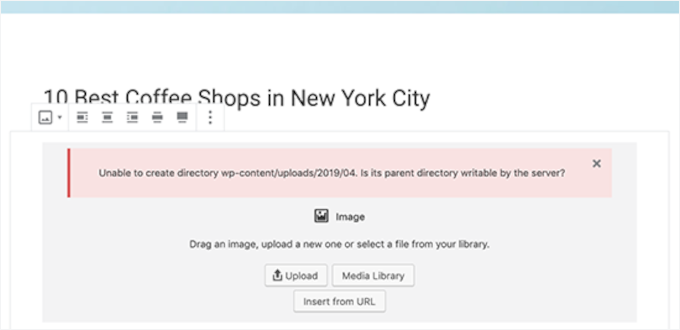
Oder Sie sehen möglicherweise die Fehlermeldung:
„Die hochgeladene Datei konnte nicht nach wp-content/uploads/ verschoben werden.“
Möglicherweise stellen Sie auch fest, dass Bilder in Ihrer Mediathek fehlen.
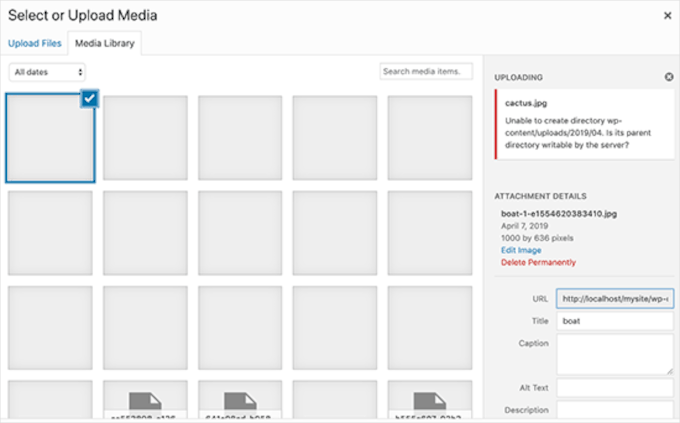
Nun fragen Sie sich vielleicht: „Meine Website hat vorher einwandfrei funktioniert, wer hat die Dateiberechtigungen geändert?“
Nun, das kann aufgrund einer Fehlkonfiguration auf Ihrem Shared-Hosting-Server auftreten. Zum Beispiel könnte Ihr Hosting-Anbieter ein Systemupdate durchführen, das diese ohne Ihr Wissen ändert.
Wenn alles andere auf Ihrer WordPress-Website einwandfrei funktioniert, können Sie einfach die richtigen Dateiberechtigungen anwenden, um das Problem mit dem Bild-Upload zu beheben.
Dateiberechtigungen ändern
Um Dateiberechtigungen zu ändern, müssen Sie einen FTP-Client verwenden.
Zuerst verbinden wir uns über FTP mit Ihrer Website und wechseln dann in den Ordner /wp-content/. Dort finden Sie den Ordner uploads, in dem WordPress alle Ihre Medien-Uploads, einschließlich Bilder, speichert.
Klicken Sie nun mit der rechten Maustaste auf das Verzeichnis uploads und wählen Sie dann 'Dateiberechtigungen'.
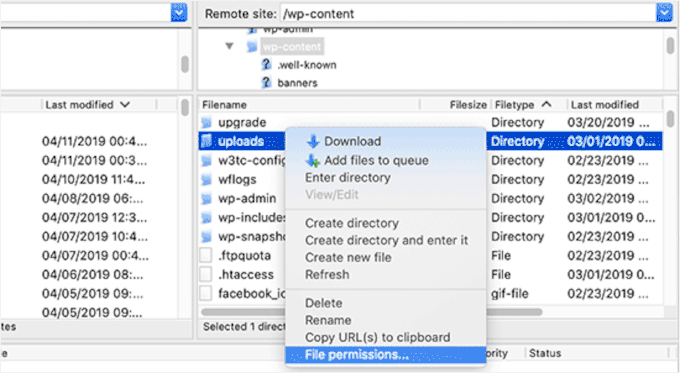
Dies öffnet das Dialogfeld für Dateiberechtigungen.
Von hier aus müssen Sie die Dateiberechtigungen für das Upload-Verzeichnis und alle darin enthaltenen Unterverzeichnisse auf „744“ setzen.
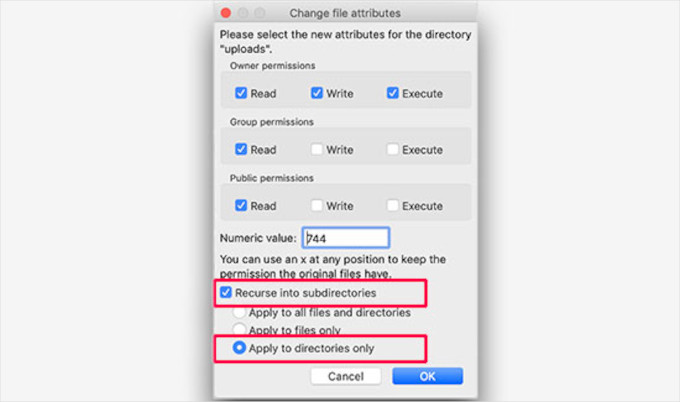
Um dies zu tun, können Sie 744 in das Feld für den numerischen Wert eingeben und das Kontrollkästchen neben „Rekursiv in Unterverzeichnisse“ aktivieren. Klicken Sie dann einfach auf die Optionsschaltfläche „Nur auf Verzeichnisse anwenden“.
Klicken Sie auf die Schaltfläche „OK“, um diese Änderungen zu übernehmen. Ihr FTP-Client beginnt nun mit der Anwendung von Dateiberechtigungen auf die Verzeichnisse.
📝 Hinweis: Wenn das Festlegen der Verzeichnisseinschränkungen auf 744 Ihr Problem nicht zu lösen scheint, versuchen Sie es mit 755.
Im nächsten Schritt müssen Sie die Dateiberechtigungen für alle Dateien im Upload-Verzeichnis festlegen.
Klicken Sie dazu mit der rechten Maustaste auf das Verzeichnis uploads und wählen Sie Dateiberechtigungen. Ändern Sie im Dialogfeld Dateiberechtigungen den numerischen Wert auf '644'.
Dann können Sie das Kontrollkästchen neben 'Rekursiv in Unterverzeichnisse' aktivieren und 'Nur auf Dateien anwenden' auswählen.
Klicken Sie abschließend einfach auf die Schaltfläche „OK“, um diese Änderungen zu übernehmen.
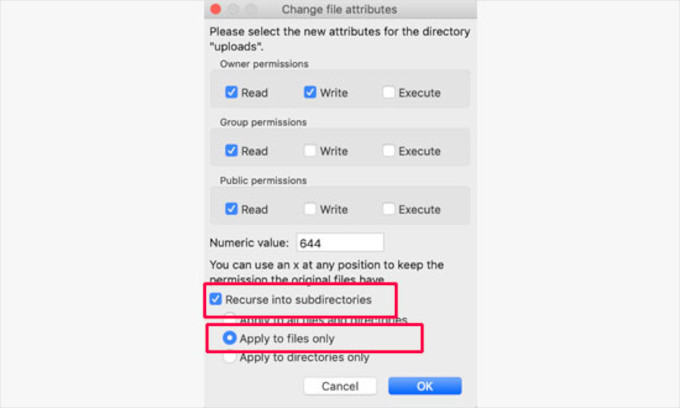
Der FTP-Client ändert nun die Berechtigungen für alle Dateien im Upload-Ordner. Sobald dies geschehen ist, können Sie zu Ihrem WordPress-Adminbereich zurückkehren und versuchen, Bilder erneut hochzuladen.
Wenn Sie Datei-Upload-Formulare auf Ihrer Website haben, sollten Sie diese ebenfalls testen.
📝 Hinweis: Wenn Sie nicht wissen, wie Sie einen FTP-Client verwenden, können Sie auch den Dateimanager verwenden, der von Ihrem WordPress-Hosting-Unternehmen bereitgestellt wird. Da jeder Hoster anders ist, müssen Sie sich möglicherweise an dessen Support-Team wenden, um Anweisungen zu erhalten.
Tipp 7: Erhöhen Sie Ihr PHP-Speicherlimit
Manchmal treten Probleme beim Bild-Upload auf, weil WordPress nicht genügend Speicher hat, um den Upload zu verarbeiten. Die Erhöhung Ihres PHP-Speicherlimits kann helfen, dies zu beheben.
Normalerweise können Sie dies tun, indem Sie Ihre wp-config.php Datei bearbeiten. Der einfachste Weg ist jedoch, Ihren Hosting-Anbieter um Hilfe zu bitten. Er kann Ihr Speicherlimit erhöhen.
Weitere Details finden Sie in unserem Tutorial, wie Sie das PHP-Speicherlimit in WordPress erhöhen.
Bonustipp: Optimieren Sie Ihre Bilder vor dem Hochladen
Große oder nicht optimierte Bilddateien können manchmal Upload-Fehler auslösen oder Ihre Website verlangsamen, insbesondere wenn Sie Ihre Hosting- oder Speicherlimits erreichen.
Vor dem Hochladen können Sie Bildbearbeitungssoftware wie GIMP oder TinyPNG verwenden, um die Dateigröße zu reduzieren (ohne Qualitätsverlust).
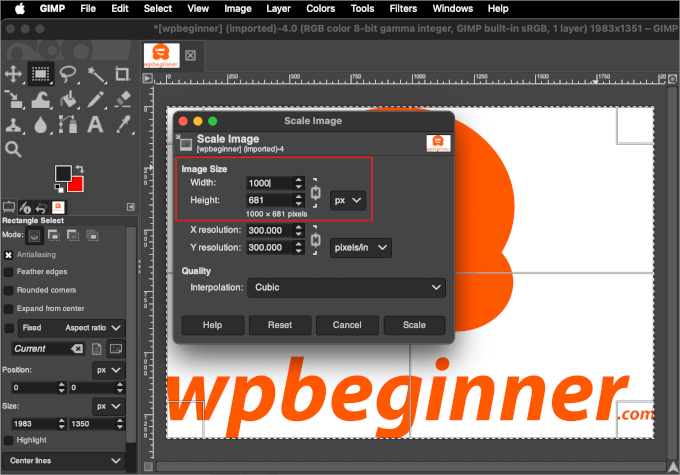
Sie können Ihre Bilder auch auf die empfohlenen Abmessungen Ihres Themes anpassen. Wir haben einen Anfängerleitfaden zu WordPress-Bildgrößen, falls Sie Hilfe benötigen.
Für eine fortlaufende Optimierung sollten Sie ein Bildoptimierungs-Plugin wie dieses verwenden:
- EWWW Image Optimizer – Bietet Stapelkomprimierung und CDN-Unterstützung.
- Optimole – Komprimiert und liefert Bilder automatisch über ein schnelles CDN mit integriertem Lazy Loading.
- ShortPixel – Gut für verlustbehaftete und verlustfreie Optimierung.
Wenn Sie Ihre Bilder leicht halten, reduziert dies nicht nur Upload-Probleme, sondern beschleunigt auch die Ladezeit Ihrer Website. ⚡
FAQs: Probleme beim Hochladen von Bildern in WordPress
Wenn Sie sich immer noch nicht sicher sind, was Ihr WordPress-Problem beim Hochladen von Bildern verursacht, können diese häufig gestellten Fragen helfen, Klarheit zu schaffen:
Was soll ich tun, wenn ich beim Hochladen von Bildern einen HTTP-Fehler erhalte?
Ein HTTP-Fehler ist eine allgemeine Meldung, die durch mehrere Dinge verursacht werden kann. Er hängt oft mit serverseitigen Problemen zusammen, wie z. B. wenig PHP-Speicher oder vorübergehenden Verbindungsproblemen.
Sie können mit einfachen Korrekturen beginnen, wie z. B. dem Neuladen der Seite oder dem Löschen Ihres Caches. Wenn das nicht funktioniert, versuchen Sie, Ihr PHP-Speicherlimit zu erhöhen (siehe Tipp Nr. 7), was eine der häufigsten Lösungen für diesen Fehler ist.
Können Bildoptimierungs-Plugins Upload-Fehler verursachen?
Ja, das können sie. Einige Plugins zur Bildoptimierung können den Upload-Prozess stören, insbesondere nach einem Plugin- oder WordPress-Update.
Wenn Sie glauben, dass ein Plugin das Problem ist, versuchen Sie, Ihre Plugins einzeln zu deaktivieren (Tipp Nr. 5), um zu sehen, ob der Upload wieder funktioniert. Wenn ja, haben Sie den Konflikt gefunden.
Was ist die maximale Upload-Dateigröße in WordPress?
Dieses Limit wird von Ihrem Hosting-Anbieter festgelegt, nicht von WordPress selbst. Sie können die maximale Größe normalerweise sehen, indem Sie in Ihrem Dashboard zu Medien » Neu hinzufügen gehen.
Wenn Ihr Bild diese Größe überschreitet, wird es nicht hochgeladen. Das Erhöhen Ihres PHP-Speicherlimits (Tipp Nr. 7) kann helfen, dieses Limit anzuheben. Andernfalls empfehlen wir Ihnen, sich an Ihren Hoster zu wenden, um es anzupassen.
Was ist, wenn keiner dieser Tipps mein Problem beim Hochladen von Bildern behebt?
Wenn Sie alle Schritte in dieser Anleitung ausprobiert haben und immer noch keine Bilder hochladen können, liegt möglicherweise ein tiefergehendes Problem mit Ihrer Serverkonfiguration vor.
In diesem Fall ist es am besten, professionelle Hilfe in Anspruch zu nehmen. Es gibt viele professionelle WordPress-Supportagenturen, die rund um die Uhr verfügbar sind, um jedes WordPress-Problem zu beheben und zu lösen, damit Sie aufhören können, sich Sorgen zu machen, und wieder an die Arbeit gehen können.
Video-Tutorial
Bevor Sie gehen, sollten Sie sich unbedingt unser Video-Tutorial ansehen, wie Sie Probleme mit dem Bild-Upload beheben können!
Weitere Anfängerleitfäden zur Behebung von WordPress-Fehlern
Wir hoffen, dieser Artikel hat Ihnen geholfen, das Problem mit dem Bild-Upload in WordPress zu beheben. Wenn Sie dies hilfreich fanden, möchten Sie vielleicht auch unsere anderen Anleitungen zu folgenden Themen sehen:
- So beheben Sie häufige Bildprobleme in WordPress
- Wie man behebt, dass das Beitragsbild in WordPress nicht angezeigt wird
- WordPress-Formular funktioniert nicht: Tipps zur Fehlerbehebung
- So beheben Sie, dass WordPress im Wartungsmodus feststeckt
- So beheben Sie häufige SSL-Probleme in WordPress
- So finden und greifen Sie auf WordPress-Fehlerprotokolle zu
- Vollständiger Leitfaden zur Fehlerbehebung
Wenn Ihnen dieser Artikel gefallen hat, abonnieren Sie bitte unseren YouTube-Kanal für WordPress-Video-Tutorials. Sie finden uns auch auf Twitter und Facebook.





Manpreet
Meine Berechtigungen sind 755, aber ich kann keine Bilder hochladen
johaness
Hallo, wie kann ich dieses Problem lösen? Bilder in einen Beitrag einfügen. Nachdem ich ein Bild hochgeladen habe, passiert nichts, wenn ich auf "In Beitrag einfügen" klicke.
WPBeginner Support
Hallo Johaness,
Wir sind uns nicht sicher, was dieses Problem verursachen könnte. Bitte versuchen Sie die Schritte in unserem WordPress-Fehlerbehebungsleitfaden, um herauszufinden, was dieses Problem verursacht.
Admin
Ravi Kant Singh
Versuchen Sie zuerst, auf die Schaltfläche „Dateiname“ zu klicken, um die URL abzurufen, und klicken Sie dann auf „In Beitrag einfügen“. Hoffentlich funktioniert es für Sie.
Ed S
Ich habe dies anfangs mit 744 versucht. Dies verhinderte, dass überhaupt Bilder auf wp-admin oder meiner Live-Website angezeigt wurden. Was beunruhigend und panikauslösend war!
Dann habe ich 755 versucht, und die Bilder erscheinen wieder auf meiner Live-Website. Das ist eine Erleichterung.
Ich habe jedoch immer noch genau das gleiche Problem beim Hochladen von Bildern. Erhalte 'http error'.
Angelica Perduta
Gleiches Problem hier. für Bilder über einer bestimmten Größe. Sie erscheinen in der Mediathek, aber ohne Miniaturansicht und können nicht bearbeitet werden. Kleine Bilder funktionieren jedoch.
JOY DUTTA
Wenn ich zu 744 gehe, werden alle Thumbnails angezeigt, aber der Upload-Fehler bleibt
aber wenn ich zu 755 gehe, sind die Thumbnails weg, aber der Upload-Fehler ist behoben..
Was soll ich jetzt tun.
WPBeginner Support
Hallo Joy,
Bitte fragen Sie Ihren Hosting-Anbieter, er kann das Problem mit den Verzeichnisberechtigungen auch für Sie beheben.
Admin
JOY DUTTA
Danke für die Antwort
Heute habe ich auch einige Bilder überprüft, die hochgeladen wurden, aber einige Bilder zeigten beim Hochladen einen Fehler
Joe
Danke Edo, ich habe es herausgefunden.
Edo Escada
Hallo,
Ich habe meinen Weg gemacht, sehr gut gelöst
Gehen Sie zu Ihrem Hosting-cPanel, gehen Sie zu PHP-Version im Block Software..
Gehen Sie zu PHP-Optionen im rechten Button
Bearbeiten Sie es so, dass es wie folgt aussieht:
:
memory_limit 1024M
post_max_size 128M
upload_max_filesize 64M
Dann zurück zur cPanel-Startseite
Gehen Sie zu ModSecurity im Abschnitt Sicherheit
Ändern Sie auf Deaktivieren für Ihre Domain.
VOILAA !!!!
Mit freundlichen Grüßen
Lassen Sie mich Ihre Erfolgsgeschichte wissen
Atif
Vielen Dank, Kumpel, nichts anderes hat funktioniert, aber diese PHP-Optionseinstellung hat für mich funktioniert.
Tom
Wenn das Problem nach der Übertragung einer Website auf eine neue Domain auftritt, funktioniert dies für mich:
Öffnen Sie das Menü Einstellungen und wählen Sie Medien. Wenn Sie einen Dateipfad mit einem Textfeld sehen, das anzeigt, wohin die Dateien hochgeladen werden sollen, löschen Sie den Text im Textfeld des Dateipfads und klicken Sie auf Änderungen speichern, wenn Sie fertig sind.
Nein, versuchen Sie, ein Bild hochzuladen, das sollte problemlos funktionieren.
Katie
Thanks – that solved my problem. The server path had somehow been defined in Settings > Media. Removed it and replaced with the default wp-content/uploads, saved and that fixed it
Gord
Hallo Tom,
Ich wollte mich auch bedanken. Ihr Beitrag hat mir viel Ärger erspart! Ich habe ein Plugin verwendet, um eine Website zu einem neuen Anbieter zu migrieren. Das Tool ist ausgezeichnet, aber in diesem Fall gab es so viele Dateien in meinem Upload-Verzeichnis, dass ich Bilder ausschließen und sie separat per FTP verschieben musste. Ich habe eine Stunde damit verbracht, sorgfältig die Dateiberechtigungen und Eigentumsverhältnisse im Wordpress-Upload-Verzeichnis zu überprüfen, bis ich auf Ihren Beitrag gestoßen bin. Tatsächlich gab es unter „Einstellungen / Medien“ einen fest codierten Pfad, der nur mit meinem alten Hosting-Anbieter gültig war. Toller Beitrag!
Vu
Vielen Dank. Mein Problem war dasselbe und Ihre Lösung war großartig
ceesay
Danke, danke, danke!! Das ist passiert, als ich diese Seite migriert habe. Bei keiner der anderen Seiten, die ich migriert habe, ist das passiert, aber der Pfad Einstellungen>Medien war genau das Problem.
Pri Freire
Vielen, vielen Dank!
Mika Kaakinen
Das Ändern der Ordnerberechtigungen auf 755 hat das Problem für mich behoben. Danke!
Vimal
Ich stehe vor einem sehr grundlegenden Problem. Ich habe viele Themes ausprobiert, aber wenn ich ein Element auf einer neuen Seite hinzufüge, werden der Standardinhalt (Seitenname und das Widget für aktuelle Beiträge sind sichtbar und andere Widgets befinden sich hinter meinem Element, d. h. Slider) hinter meinem Slider oder Hero-Bild angezeigt. Leute, helft mir bitte.
Mark Hetherington
Ich habe wahrscheinlich zwei Dutzend verschiedene Lösungen für dieses Bildfehlerproblem gelesen, dann habe ich eine Lösung gefunden, die weitaus, weitaus einfacher ist als alles andere, was ich gelesen habe. Tatsächlich hier ist die Lösung in drei Worten: Ändern Sie Ihren Browser.
Ja, das ist alles, was ich getan habe. Ich habe viele verschiedene „Lösungen“ ausprobiert, ohne Erfolg. Dann, zufällig, arbeitete ich eines Tages an einem anderen Computer und benutzte Opera anstelle von Chrome (ich hatte den Fehler auch mit IE, Edge, Firefox usw.) und hatte keine Probleme, meine Bilder hochzuladen. Ich benutze Opera seit Monaten zu diesem Zweck und hatte seitdem nie wieder den HTTP-Fehler.
Ich sage nicht, dass es bei jedem Vorkommen funktionieren wird, aber es ist einen Versuch wert!
Toon
Wow! Hat bei mir funktioniert! Safari -> Chrome unter OSX
pooja
Ich habe ein Problem.. Ich brauche jemanden, der mir bitte hilft..
Einige Inhalte einer Website, wie z. B. Footer-Inhalte, werden in Chrome nicht angezeigt, aber in anderen Webbrowsern schon. Ich habe auch die Einstellungen von Chrome geändert, aber es funktioniert nicht. Bitte helfen Sie mir...
Pooja
Ich habe meine alten Bilder in WordPress.
Aber ich kann keine neuen Bilder hochladen.
Jedes Mal, wenn ich diese Meldung erhalte… „Verzeichnis uploads/2017/09 kann nicht erstellt werden. Ist das übergeordnete Verzeichnis vom Server beschreibbar?“
Ich habe alle
744
755
644
probiert, aber drei davon haben für mich nicht funktioniert
Haben Sie Vorschläge?
Heather
Ich auch! Ich dachte sogar, ich hätte das Problem behoben, indem ich die Upload-Größe über den Bereich Medien unter Einstellungen erhöht habe, und nein! Wissen Sie, was es zum Laufen gebracht hat?
Meine verdammten Bilder skalieren. Dumm von mir, ich dachte, ich würde das über die Einstellungen in WordPress tun, aber nein!
Ich habe einen Mac und habe meine großen Bilder auf 1920×1080 oder weniger verkleinert und sichergestellt, dass meine Medieneinstellungen dies zulassen, und siehe da, es funktioniert! All die Stunden der Frustration… *seufz* Ich hoffe, das hilft!
Joe
Ich habe keine Probleme beim Einfügen von Fotos, indem ich sie in einen Absatz einfüge und den Text darum herumfließen lasse. Aber ich kann kein größeres Foto in einen Bereich ohne Absatz einfügen. Die Größe des Fotos ändert sich nicht, obwohl die Datei größer ist. Ich habe die Einstellungen (Medien/Einstellungen) geändert, aber nichts funktioniert. Können Sie helfen?
WPBeginner Support
Hallo Joe,
Hier ist ein einfacher Tipp, den Sie ausprobieren können, wenn Sie ihn noch nicht ausprobiert haben. Drücken Sie die Eingabetaste zweimal, nachdem Sie einen Absatz hinzugefügt haben. Klicken Sie auf die Schaltfläche Medien hochladen, um Ihr Foto hochzuladen. Wählen Sie in der rechten Spalte Vollständige Größe und klicken Sie dann auf die Schaltfläche Bild einfügen. Sobald das Foto in Ihrem visuellen Editor erscheint, drücken Sie die Eingabetaste zweimal und beginnen Sie mit der Eingabe.
Alice
Es löst mein Problem immer noch nicht. Ich habe kürzlich meine neu erstellte Website von einer Subdomain auf meine Hauptdomain verschoben und alles funktionierte gut, außer meinen Uploads. Ich ging zu meinen optons.php und versuchte, meinen Upload-Pfad zu ändern. Ich bemerkte, dass, wenn ich versuchte, eine Datei hochzuladen, die Datei nicht einmal in meinem Ordner ist, sie nicht als Miniaturansicht in meiner Mediathek angezeigt wird. Wenn ich jedoch auf das kaputte Bild klickte und auf „Bild bearbeiten“ klickte, erschien das Bild tatsächlich!!! Wie seltsam! Wie kann ich mein Problem beheben?
Melina
Hallo Alice, ich habe genau das gleiche Problem! Ich habe alle Lösungen ausprobiert, die unten angegeben sind, aber da mein Problem mit meinen Multisite-Duplikaten und nicht mit der Root-Site zusammenhängt, funktioniert keine davon. Ich kann die Bilder hochladen, die Unterseite erkennt, dass sie da sind, zeigt aber nur graue Miniaturansichten an. Wenn ich zu meinem FTP gehe, sind alle Zugriffe korrekt und ich habe bereits versucht, den Upload-Pfad zu ändern. Nichts funktioniert! Konntest du dein Problem lösen? Was war die Lösung?
Lakshya Mohan
Ein ähnliches Problem tritt bei mir auf. Ich habe alles versucht, aber immer noch ohne Erfolg. Wenn ich ein Bild hochlade, sehe ich eine leere Miniaturansicht, auf die ich klicke, um eine leere Vorschau zu sehen, aber wenn ich auf Bearbeiten klicke, sehe ich das Bild erst dann. Wenn ich dieses Bild in einen Beitrag einfüge, sehe ich einen defekten Link.
Chris Culver
Hat jemand eine Lösung für dieses Problem gefunden? Ich habe dasselbe Problem mit einer geklonten Website, die für eine Website-Neuerstellung erstellt wurde
Rafia khan
Vielen Dank für die Hilfe. Es hat auch bei mir funktioniert
Tammy
Ich habe den Cache in WordPress aktualisiert und das hat es behoben.
mosh
Das Ändern der Dateiberechtigungen auf 655 hat funktioniert!
Temi
Das habe ich bei mir gemacht:
Ich habe meine Hauptdatei von einem Ordner in einen anderen im selben cPanel verschoben und einige Weiterleitungen vorgenommen. Ich habe den LINK in den Medieneinstellungen für den Ordnerspeicherort nicht geändert, sodass anstatt dass Bilder im Ordner für das aktuelle Domainverzeichnis gesucht wurden, nach Bildern im Ordner außerhalb des aktuellen gesucht wurde.
Gehen Sie einfach zu Einstellungen in Ihrem WordPress-Dashboard, suchen Sie nach "Dateien hochladen", "Uploads in diesem Ordner speichern" und überprüfen Sie das Verzeichnis (Link) in diesem Feld. Wenn der Domainname der alte ist, von dem Sie übertragen haben, ändern Sie ihn dann zu Ihrem aktuellen und speichern Sie. Versuchen Sie, Bilder erneut hochzuladen, und Sie werden sich freuen.
Robert
Dank an den Autor und auch an Temi, beide eure Tipps haben geholfen, mein Problem zu beheben. Ich habe meine WP-Website anfangs auch in einem Unterverzeichnis erstellt und sie anschließend für den Livegang in das Stammverzeichnis verschoben, ohne zu merken, dass die Medieneinstellungen einer der Orte waren, an denen ich die neue URL aktualisieren musste, um das Unterverzeichnis zu entfernen.
Nur zur Klarstellung für alle anderen: Das Feld „Dateien hochladen“ befindet sich unter Einstellungen > Medien.
Melvin W.
Temi, du bist mein Held!
Balram N.
Temi, du bist gottgleich. Die Einstellung des Upload-Ordnerpfads in WP war das verdammte Problem!!!! Vielen Dank.
Alex mwailu
Ich bin stolz darauf, Ihre Probleme zu lösen... Melden Sie sich einfach in Ihrem Cpanel an und deaktivieren Sie ModSecurity, deaktivieren Sie es einfach. Dann können Sie Ihre Bilder bequem hochladen.
Dominic
Danke Mann, du hast mich gerade gerettet, aber gibt es Nachteile, wenn man Mod Security deaktiviert?
Lee Pascoe
Meine Bilder wurden ohne Fehlermeldungen und ohne Berechtigungsprobleme in die Mediathek hochgeladen.
Wenn ich jedoch auf "In Beitrag einfügen" klicke, bleibt es leer.
In "Produkte verwalten" gibt es eine Reihe von Symbolen, die "Kein Bild" anzeigen.
Ich habe dies mehrmals versucht und habe 6 der gleichen Bilder in der Mediathek (die ich nicht löschen kann!), aber immer noch keine Bilder auf der Produktseite.
Ich habe dies mit 4 verschiedenen Bildern für 4 verschiedene Produkte versucht.
Hilfe!
Divine Raphael
Der erste Schritt hat für mich perfekt funktioniert!!! Danke WP Beginner
Paul Keating
Wenn dieses Problem nur bei der Verwendung von Google Chrome zu bestehen scheint – ich habe die Antwort gefunden, um dieses Problem wie folgt zu beheben:
Gehen Sie zu den Einstellungen in Chrome – wenn Sie bei Chrome angemeldet sind, melden Sie sich ab. Setzen Sie den Browser zurück, löschen Sie den Cache, starten Sie den Computer neu und verwenden Sie Chrome, ohne sich anzumelden – presto!!!
Sie sollten nun in der Lage sein, Bilder auf normale Weise hochzuladen. Lassen Sie mich wissen, ob das für Sie funktioniert!
Dheeraj Soni
Hallo,
Ich habe das Problem, dass neue Bilder, die hochgeladen werden, kaputt angezeigt werden. Ich habe versucht, die Werte von 755 auf 744 & 711 & 644 sowie 655 zu ändern, aber das Problem besteht weiterhin. Bitte schlagen Sie mir vor, wie ich das lösen kann?
Mayaprakash Pant
Hey, während ich versuche, Bilder hochzuladen, wird eine Fehlermeldung angezeigt:
„Bild-Upload-Fehler. Vorbedingung fehlgeschlagen“
Wie kann ich das lösen?
joe
Ich habe ein seltsames Problem, das damit zusammenhängt und das ich in diesem Thread nirgends ähnlich sehe. Ich habe vor ein paar Wochen problemlos einige Bilder hochgeladen. Wir wurden damals auf die neueste WP-Version aktualisiert. Heute möchte ich Bilder hochladen, und die Fortschrittsanzeige beginnt und bleibt dann bei etwa 25% stehen. Sie bewegt sich von dort nicht mehr. Ich erhalte keine Fehlermeldung oder so etwas. Aber wenn ich klicke, um die Seite zu verlassen, verlässt sie sich einfach – es gibt keine Meldung „Möchten Sie die Seite verlassen, während…“. und dann, wenn ich zurückkomme, gibt es keine Fortschrittsanzeige oder so etwas. Das Bild ist einfach nicht da, und es gibt auch keinen Hinweis darauf, dass ich versucht habe, es hochzuladen. Ich habe nichts an den Einstellungen geändert, seit ich Bilder hochladen konnte, und ich habe versucht, das einzige Plugin, das ich installiert habe, zu deaktivieren, und es hat nichts gebracht.
Sandeep
Ich habe ein anderes Problem
Wenn ich Bilder hochladen möchte, bekomme ich nicht einmal den Ordner, um das Bild auszuwählen. Bitte helft mir
Ahson
Ich habe mit EINIGEN Bildern auf meiner WP-Website ein Bildproblem. Als ich versuchte, die Berechtigung auf 744 zu ändern, waren ALLE Bilder WEG. Bitte helfen Sie mir, wie ich diese Bilder wieder anzeigen lassen kann.
Außerdem benutze ich kein FTP, ich ändere es direkt über das Godady-Hosting-Panel.
sherin
Bitte ändern Sie den numerischen Wert auf 755, dann erscheinen Ihre Bilder wieder.
thor
Hallo Leute, so habe ich das Bildproblem in der WordPress-Bibliothek behoben.
Klicken Sie in cPanel im Bereich "Dateien" auf "Dateimanager".
Wählen Sie die Schaltfläche für den Web-Root (public_html/www) aus.
Klicken Sie auf das Einstellungssymbol rechts.
Setzen Sie ein Häkchen in das Feld mit der Bezeichnung "Versteckte Dateien anzeigen (dotfiles)".
Klicken Sie auf "Los".
Überprüfen Sie die Zahlen in der Spalte "Berechtigungen" im Dateimanager.
Verzeichnisse und Ordner sollten auf 755 eingestellt sein.
Ausführbare Skripte im cgi-bin-Ordner müssen auf 755 eingestellt sein.
Bilder, Medien und Textdateien wie HTML sollten auf 644 eingestellt sein.
Oder Sie überprüfen die htaccess-Datei, indem Sie Folgendes tun:
Schlechte .htaccess, ungültiger Befehl
In der (dot) htaccess-Datei haben Sie möglicherweise Zeilen hinzugefügt, die entweder falsch formuliert sind oder mit anderem Code in der Datei kollidieren. Der beste Weg, dies zu beheben, ist, die Zeilen in der .htaccess-Datei auszukommentieren.
Erstellen Sie immer eine Kopie der .htaccess-Datei, bevor Sie Änderungen daran vornehmen.
Sie können eine Zeile in der .htaccess-Datei auskommentieren, indem Sie # am Anfang dieser Zeile hinzufügen. Wenn der Code in der .htaccess-Datei beispielsweise so aussieht:
DirectoryIndex default.html
AddType application/x-httpd-php5 php
Kommentieren Sie sie dann wie folgt aus:
DirectoryIndex default.html
#AddType application/x-httpd-php5 php
Defekte Zeilen und Zeilen, die mit php_flags beginnen, sind die häufigsten Fehler. Wenn Sie nicht feststellen können, welche Zeile das Problem verursacht, kommentieren Sie jede Zeile aus.
normalerweise kommt das Problem von der Zeile mit dem jpg, png, im Code-Tray, um diese Zeile zu kommentieren, indem Sie # vor die Codezeile setzen und dann speichern
gehen Sie zu Ihrer Bibliothek und versuchen Sie, ein Bild hochzuladen
Sara
Hallo,
Wir wurden kürzlich gehackt und stellten fest, dass die Bilder nicht angezeigt wurden, da der Upload-Ordner in Filezilla fehlte. Wir haben versucht, einen neuen Ordner zu erstellen, aber er verschwindet, sobald wir aktualisieren. Ich kann Bilder in WordPress hochladen, aber sie werden als defekt angezeigt. Gibt es eine Möglichkeit, dieses Problem zu beheben?
Ihre Hilfe wird sehr geschätzt!
Sara
Naomi Kroneck
Hallo,
Wir haben versucht, die Bilder auf unserer Website zu aktualisieren, da sie veraltet sind. Wir haben mehrere verschiedene Seiten, die auch Videos enthalten, und wenn ich versuche, die Bilder auf diesen Seiten zu aktualisieren, verschwinden die Videos. Aber sobald ich die neuen Bilder lösche, kommen die Videos zurück. Ich bin mir nicht sicher, was los ist.
WPBeginner Support
Hallo Naomi,
Bitte folgen Sie unserer Schritt-für-Schritt-Anleitung zur Fehlerbehebung bei WordPress WordPress-Fehlerbehebungsanleitung, um herauszufinden, was dieses Problem verursacht.
Admin
pule
Hallo, meine Bilder in der Mediathek sind alle kaputt und selbst wenn ich neue hochlade.. Ich habe versucht, die Berechtigungen im cPanel auf 744, 755, 655 zu ändern, aber es gibt immer noch keine Änderungen beim Erstellen auf dem Page Builder… wie behebe ich dieses Problem?
WPBeginner Support
Hallo Pule,
Sie müssen alle Dateiberechtigungen auf 644 ändern.
Admin
Musab
Hallo WpBeginner Support,
Was meinen Sie mit dem Ändern aller Dateiberechtigungen auf 644, wie alle Dateien auf meiner Website? Oder nur die Upload-Datei und ihre Unterordner?
Ich stehe vor dem gleichen Problem und bisher hat keine Lösung funktioniert. Als ich versuchte, das Bildformat auf bmb zu ändern, funktionierte es!
Bitte, wenn jemand weiß, wie man das behebt, sagt es uns.
Mandy
Ich habe meine Dateiberechtigungen auf 655 geändert und das hat funktioniert! Ich bin so glücklich, dass es behoben ist, eine solche Erleichterung! Danke für den Artikel!
WPBeginner Support
Hallo Mandy,
You are welcome. We are glad you found it helpful
Vergessen Sie nicht, uns für weitere WordPress-Tipps und Tutorials auf Facebook zu folgen.
Admin
Mark
Ich hatte dieses Problem und habe die obige Lösung ausprobiert, aber sie hat nicht funktioniert. Was ich getan habe, war, im Bereich Einstellungen/Medien meines WordPress Admin Dashboards die Option zum Organisieren meiner Uploads in Monats- und Jahresordner zu deaktivieren, und danach hat es gut funktioniert!
Dave Hamelink
Hallo,
Ich habe derzeit Probleme beim Hochladen eines neuen Bildes in die Mediathek. Es wird die Fehlermeldung angezeigt: Fehler beim Hochladen, bitte versuchen Sie es später erneut.
Ich habe alles versucht, Berechtigungen im FTP-Server geändert, Plugins deaktiviert und WordPress neu installiert. Ich benutze derzeit WordPress 4.7.
Kann mir bitte jemand helfen?
Mit freundlichen Grüßen,
Dave
Karen Field
Ich habe das gleiche Problem und habe keine Ahnung, wie ich es beheben kann!
dipto
You guys are really boss. Keep it up bro
bvo
Leute,
Ich habe das gleiche / ein ähnliches Problem.
Wenn ich ein Bild hochlade, wird es in den richtigen Ordner kopiert. Aber ich sehe es nicht in der Bibliothek und erhalte eine Fehlermeldung (Fehler, versuchen Sie es später erneut).
Wenn ich einen bestimmten Monat in der Bibliothek auswähle, sehe ich die Bilder aus diesem Monat, aber wenn ich keinen bestimmten Monat auswähle, sehe ich nur ein leeres Quadrat.
Wenn ich die Listenansicht auswähle, sehe ich alle Bilder, aber auch ein paar leere Thumbnails, auf denen "kein Titel" steht. Ich kann diese nicht ansehen, löschen oder sonst etwas damit machen.
Ich habe versucht, alle Plugins zu deaktivieren, ich benutze das Standard-Theme (Twenty Seventeen), ich habe die obigen Vorschläge ausprobiert. Nichts hilft.
Ich hoffe, jemand kann mir helfen…
Mit freundlichen Grüßen, Bas
Larry Dean
Funktioniert einwandfrei, dann hörte es plötzlich auf, Bilddateien hochzuladen. Ich erhalte die Fehlermeldung:
Datei konnte nicht auf die Festplatte geschrieben werden.
Ich habe die Empfehlungen über FTP ausprobiert und es funktioniert immer noch nicht. Ich habe WP zu Buffer installiert, ungefähr zur gleichen Zeit, als dies geschah. Deaktiviert, aber kann immer noch keine Bilder hochladen.
Danke für jede Hilfe.
WPBeginner Support
Hallo Larry,
Die häufigste Ursache für diesen Fehler ist, wenn die Berechtigungen für Dateiverzeichnisse auf Ihrer Website geändert werden. Sie können auch die Schritte aus unserem Leitfaden zur Fehlerbehebung bei WordPress ausprobieren.
Admin
Larry Dean
Es funktioniert wieder. Das Einzige, was ich getan habe, war, das WP to Buffer Plugin zu deaktivieren. Ich bin mir nicht sicher, warum es eine Weile gedauert hat, aber im Moment scheint alles in Ordnung zu sein. Danke für Ihre Hilfe.
Bartosz
Finden Sie im Menü des wp-admin Dashboards „Einstellungen/Medien“. Dort gibt es den Ordnerpfad zu Mediendateien. Stellen Sie Ihren Server-Medienpfad korrekt ein.
Es funktioniert.
Marjorie Ray
Danke für diesen Beitrag Bartosz. Wir haben kürzlich eine Website migriert und es gab eine Adresse in den Einstellungen/Medien/StoreUploads, die das Problem verursachte. Ich habe diese Adresse gelöscht, auf Speichern geklickt und das Problem war behoben; jetzt kann ich Bilder hochladen.
Marjorie
Henk
Hallo,
Danke für deine Antwort. Ich habe danach gesucht.
Garreth
Hallo,
Ich hatte auch ein Problem und fand heraus, dass mein Share-Host PHP-Version 5.5.36 ausführte. Ich musste "AddHandler application/x-httpd-php56 .php" zur .htaccess-Datei hinzufügen, damit der Server PHP 5.6 ausführen konnte.
Ich hoffe, das hilft
Amin
Hallo, ich habe das gleiche Problem, aber bei mir ist es nur für Benutzer: Es heißt „Fehler beim Hochladen, bitte versuchen Sie es erneut“ und ich habe alles versucht, was ich weiß, und es wurde nicht behoben ._., kann mir jemand helfen? Ich wäre Ihnen dankbar. Danke!
mark p
Haben Sie jemals Hilfe bei diesem Fehler bekommen?? Ich habe das gleiche Problem und niemand scheint es beheben zu können, nicht einmal meine Webhosting-Firma. . . . .. Danke
Melanie
Ich habe ein Problem beim Drehen eines Bildes, das ich in WordPress heruntergeladen habe. Es friert ein und sagt mir dann, dass ein interner Fehler 500 vorliegt. Dann klärt es sich in etwa 15 Minuten, aber ich kann Bilder nicht mehr bearbeiten oder etwas damit machen, oder es passiert dasselbe.
Danke für jede Hilfe
Jon
Ich habe die Anweisungen zum Ändern der Berechtigungen für das Upload-Verzeichnis befolgt, jetzt wird die Website nicht mehr angezeigt und ich kann nicht einmal mehr auf mein WP-Dashboard zugreifen. Ich erhalte einen 500-Fehler.
Kann mir jemand sagen, wie ich die Berechtigungen so einstelle, wie sie ursprünglich waren? Mit anderen Worten, wie mache ich die Pfuscherei rückgängig, die jetzt die Website meines Kunden ist?
Ich verstehe, wie man die Verzeichnisberechtigungen zurücksetzt, aber ich weiß nicht, wie die Dateiberechtigungen vorher waren.
WPBeginner Support
Sie können 655 für alle Dateien und 755 für alle Verzeichnisse verwenden.
Admin
Amin
500 Fehler hängt mit Ihrer .htaccess / php.ini-Datei zusammen, ich glaube, Sie haben ein CDN mit WP Rocket verwendet, da es dieses Problem hat, wenn Sie Änderungen direkt über FTP vornehmen und Dateien direkt bearbeiten. Versuchen Sie, es zu deaktivieren, löschen Sie alles in Ihrer .htaccess außer dem Standardteil von WP und versuchen Sie es dann erneut und aktivieren Sie Ihr Plugin wieder.
Vanessa
Die Erklärung hier auf dieser Seite versucht, einen winzigen Vogel mit einer Kanonenkugel zu erschießen.
Es ist ganz einfach, das Problem mit dem Bild-Upload-Fehler in WP zu beheben! Verwenden Sie einfach KEINE Sonder- oder Fremdsprachenzeichen in den Dateinamen! und halten Sie sie kurz. Dies ist sowieso das 101 des Computer-Dateibenennungsprotokolls und löst die kryptischsten Probleme.
Meistens ist die beste Lösung die einfachste Lösung.
Yenny Kartika
Wow, du hast Recht. Es ist perfekt.
Ich habe zuvor versucht, ein Bild mit dem Dateinamen „blabla-1“ hochzuladen, und es wurde nicht hochgeladen.
Ich habe im Internet nach Lösungen gesucht, aber nichts gefunden, bis auf diese einfache Lösung.
Danach habe ich den Dateinamen in „blablabla“ geändert und… es wurde perfekt hochgeladen.
Ich fühle mich gerade so schlau.
Danke fürs Teilen. Gott segne dich.
christian
Hallo Leute, ich habe dieses Problem zusammen mit dem Problem "Verbindung verloren", und es hat mich dazu gebracht, meinen Blog aufzugeben. Immer noch schmerzhaft.
Jemand mit Hilfe?
tomasofen
Ich habe Probleme beim Hochladen einiger Bilder. Ich wusste nicht, was das Problem war, bis ich sah, dass der Dateiname Zeichen mit Akzenten verwendete, wie das spanische „Según se mire.jpg“.
Das Umbenennen ermöglicht mir den richtigen Upload.
Don’t know if this can be helpfull for somebody in the future
Zak
Hallo Leute,
Versuchen Sie, dies in die Datei Ihres Themes namens „function.php“ in die letzte Zeile einzufügen:
add_filter( ‘wp_image_editors’, ‘change_graphic_lib’ );
function change_graphic_lib($array) { return array( 'WP_Image_Editor_GD', 'WP_Image_Editor_Imagick' ); }
Jeroen
Hallo,
Habe die Anweisungen befolgt und das Problem wurde nicht gelöst. Gibt es noch andere Ideen, um den Upload wieder zum Laufen zu bringen?
Danke im Voraus
Oziel
Hat nicht funktioniert, ich bekomme "HTTP-Fehler"
Alex mwailu
Hast du die Antwort darauf bekommen? Bitte hilf mir, ich erlebe dasselbe, wenn ich Bilder von meinem WP-Dashboard hochlade
Steph
Hallo Leute, ich habe alle Schritte befolgt und es funktioniert immer noch nicht. Jedes Mal, wenn ich versuche, ein Bild hochzuladen, steht dort „HTTP-Fehler“
Ich frage mich, ob mir jemand helfen könnte.
Viele Grüße,
Steph
Alex mwailu
Hast du die Antwort darauf bekommen? Bitte hilf mir, ich erlebe dasselbe, wenn ich Bilder von meinem WP-Dashboard hochlade
Dave
Didn’t work.
linda
Hallo, ich wollte eine Tabelle, die ich in Excel erstellt habe, hinzufügen und sie in einem Blogbeitrag anzeigen lassen. Das sollte nicht kompliziert sein, oder? Aber ich konnte es bisher nicht tun. Zuerst habe ich die Excel-Datei als PDF-Datei gespeichert. Dann habe ich das PDF in Photoshop importiert und als JPEG gespeichert. Ich versuche, es in meinen WordPress-Blog hochzuladen, aber das Bild wird nicht akzeptiert. Ich bekomme immer eine Fehlermeldung.
WPBeginner Support
Welche Fehlermeldung erhalten Sie?
Admin
Rae
Ich hatte Fehler beim Hochladen von Bildern und stellte dann fest, dass ich ein falsches Verzeichnis in den allgemeinen Einstellungen > Medien hatte
umer
Hallo Leute, wie geht es euch..?
Ich habe ein Problem.. Ich brauche bitte jemanden, der mir hilft..
Auf meiner Website funktionieren Bilder im Verzeichnis nicht richtig und werden nicht angezeigt...
Außerdem zeigt diese Website keine Responsivität auf Mobilgeräten an..
Ich warte auf jemanden, der sich wirklich mit diesem Problem auskennt.. Ich wäre sehr dankbar…
Danke
Anonym
Ich auch! Danke!